本ページ内には広告が含まれます
「Hulu」は、月額933円(税抜)で映画・ドラマが見放題できる定額動画配信サービスです。コンビニなどで購入できる"Huluチケット"を利用することで、クレジットカードや携帯キャリアの決済を利用しなくても、Huluの支払いを行うことができます。
目次:
![]() Huluチケットとは
Huluチケットとは
![]() Huluチケットで新規アカウントを作成・登録する
Huluチケットで新規アカウントを作成・登録する
![]() 作成済みのアカウントでHuluチケットを登録・利用する
作成済みのアカウントでHuluチケットを登録・利用する
![]() 購入した期間分Huluが利用できるチケット
購入した期間分Huluが利用できるチケット
Huluチケットに記載のコードを入力することで、チケットの期間分Huluを利用することができます。1つのアカウントで複数のチケットを最大12か月分まで登録することが可能です。
![]() クレジットカードなどと併用して利用可能
クレジットカードなどと併用して利用可能
すでにHuluアカウントにクレジットカード/PayPal/ドコモケータイ払いを登録している場合でも、Huluチケットを併用して利用可能です。HuLuチケットを登録すると、クレジットカードなどへの次回の請求日がHuluチケットの期間分延びます。
* auかんたん決済/ソフトバンクまとめて支払い/iTunesでは併用できません。
![]() コンビニなどで現金で購入可能
コンビニなどで現金で購入可能
Huluチケットはコンビニなどで現金で購入できます。クレジットカードを登録したくない場合やケータイ料金と一緒に支払いたくない場合などは、Huluチケットを登録してHuluを利用することができます。
![]() 各コンビニ端末での操作方法・Huluチケットの購入方法について詳しくはHuluのヘルプページ「Huluチケットとは、何ですか?」をご覧ください。
各コンビニ端末での操作方法・Huluチケットの購入方法について詳しくはHuluのヘルプページ「Huluチケットとは、何ですか?」をご覧ください。

Huluの映画やドラマ等の動画を視聴するには、Huluのユーザーアカウントを作成する必要があります。アカウントをまだ持っていない場合は、Huluチケットを支払い方法に登録してアカウントを作成することができます。
* Huluチケットのみで登録する場合は、2週間の無料トライアルは適用されません。
![]() アカウントの作成方法については「Huluのアカウントを作成・登録する」をご覧ください。
アカウントの作成方法については「Huluのアカウントを作成・登録する」をご覧ください。
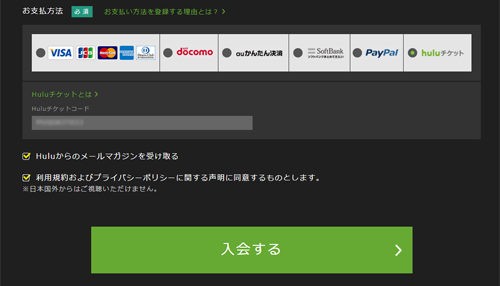
Huluのアカウント画面でHuluチケットを登録することで、チケット期間分Huluの利用期間を延ばすことができます。
* Huluチケットのみで登録している場合は、期間終了後に自動で解約状態となります。クレジットカードなどの決済方法が登録されている場合は、チケット期間分が終了後に通常の決済方法で継続課金されます。
1. PCブラウザから「Hulu」にログインする
PCブラウザからHuluの公式サイトにアクセスして「ログイン」をクリックします。
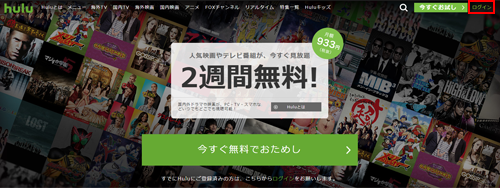
Huluアカウントの「メールアドレス/パスワード」を入力して「ログイン」をクリックします。
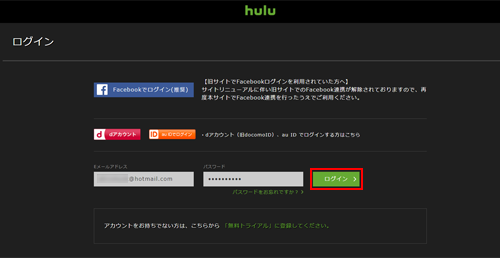
![]() iPhone/iPadの場合はSafariからHuluの公式サイトにログインする
iPhone/iPadの場合はSafariからHuluの公式サイトにログインする
iPhoneやiPadの場合は「Safari」アプリを起動します。Huluの公式サイトにアクセスして「ログイン」をタップします。メールアドレスパスワードを入力してログインします。
* HuluアプリではHuluチケットの登録はできません。
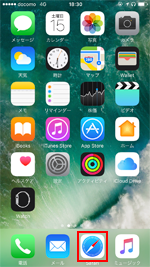

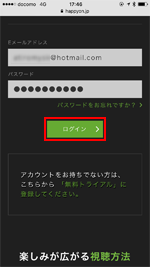
2. Huluのアカウント画面を表示する
画面右上の「プロフィール」アイコンから「アカウント」を選択してアカウント画面を表示します。

3. アカウント画面でHuluチケットのコードを入力する
Huluのアカウント画面で"Huluチケットコード"欄に購入したHuluチケットのコードを入力します。
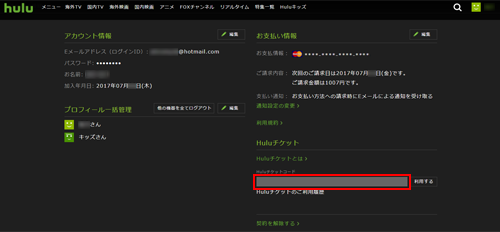
Huluチケットのコードを入力したら、「利用する」をクリックします。
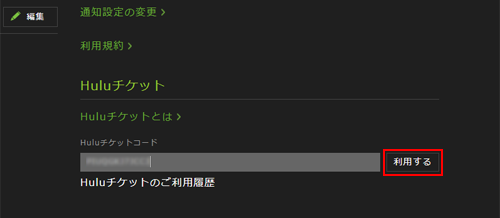
4. Huluチケットの登録が完了する
Huluチケットの登録が完了すると、Huluの利用可能期間がチケット期間分延長されます。

クレジットカードなどを登録している場合は、次回の請求日がHuluチケット期間分延びているのが確認できます。
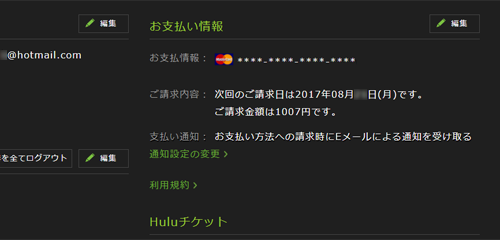
![]() 関連情報
関連情報
【Amazon】人気のiPhoneランキング
更新日時:2025/12/05 08:00
【Amazon】人気のKindleマンガ
更新日時:2025/12/05 08:00